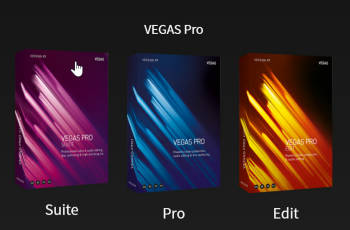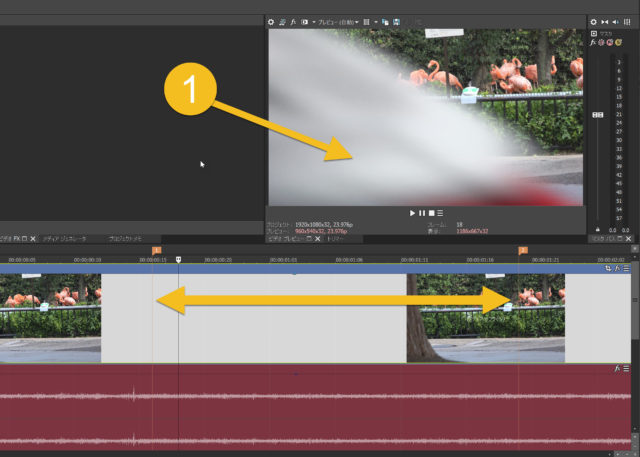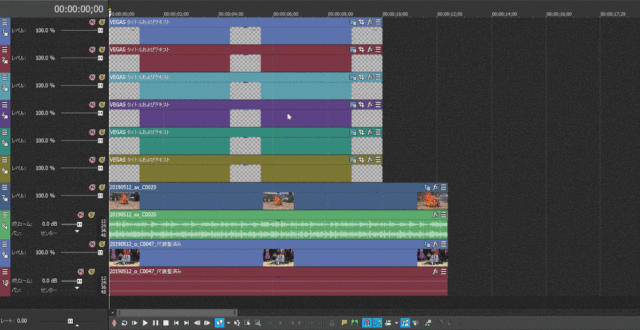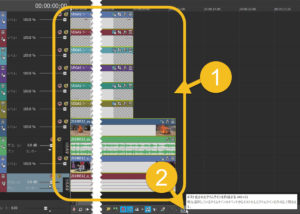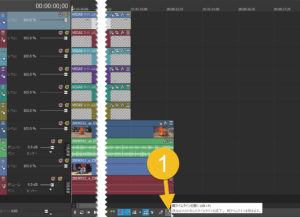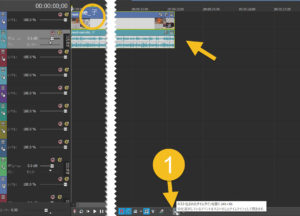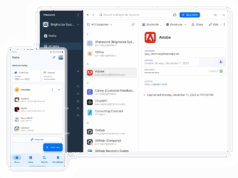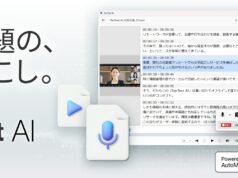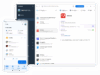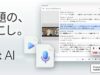バージョンアップしてしばらく経過した Vegas 17 の新機能を中心にレビューしていきたいと思います。これまでは Sony 時代の Vegas 14 と Adobe Premiere 2015 周辺を使用することが多く、Premiere を使うときは After Effects を使うつながりで使ってしまっているだけでした。じっくり音楽を練りこみ、映像を作り上げるプロセスは Vegas の方が圧倒的に出番が増えていました。
新規ユーザはあまり問題になりませんが、Magix 社の英語版 Sound Forge などと併用するときは、一台のPCに混在できない可能性があります。当方の環境では、Sound Forge 11(英語版)の環境に英語版の Sound Forge 13 をインストールしようとすると、インストーラが落ちてしまうという現象に出くわしています。おそらく Vegas でも同様で、最新版を Magix の英語版で使っていて、日本語版に乗り換えようとするような場合は、日本語版もしくは英語版の Vegas 関連のソフトをアンインストールしておく必要がありそうです。混在させられない仕様 のようです。特に英語版の VEGAS POST を入手しようとしている方は注意してください。
11 Sony が開発していた時代は、考えられないほど低価格で Vegas のライセンスが供給されましたが、Magix に移ってからは少し割高になっている感じがあります。むろん、円高や他の状況次第で価格は変化することですので、一概に高くなったと決めつけないほうがいいとは思います。
内部的には Sony Creative Software 社時代のコードが次々 Magix 社のコードに置き換わっていることなんだろうなと感じます。機能的にはより使いやすくなった感じがあります。よりプロの用途にアピールしたという感じになっています。
10
カットした前後をスムーズにつなげてくれる 機能です。障害物を分からないように取り除くことも簡単に なっています。上の図は、フラミンゴを撮影している際に自転車がカメラの前を通りすぎた例です(動画は山梨の飯田さん提供)。コンマ何秒の邪魔な映像ですが、スマート分割すると、ぎこちなさが紛れて、不要部分を取り除くことができました。何度か使ってみましたが、この手の編集はかなり楽になっています。しかし、完全にわからないようにつなげてくれるというほどの完成度はまだありません。よく観察すると編集跡がみてとれます。
9 Vegas Suite の一択 になるかと思います。プラグインはあとから別途購入すると割高 になるので、バンドル版を手に入れるのがお得だと思います。
8
この機能は、まだ初心者で使い始めたばかりの時はわからないので、具体的に使い方を解説します。
上の(1)で選択したまま、ネスト化(入れ子化)します。図の(2)の「ネスト化されたタイムラインを作成する」アイコンをクリックします。ショートカットを使うなら「Alt+C」で可能です。
上のプロセス(2)を行うと「ネスト化されたタイムラインに名前を付けて保存」のダイアログが出ますので、名前を付けて保存します。保存し終わると、ネスト化したタイムラインが表示されます。
まとめたタイムラインは親に取り込まれるので、上の図の(1)「親タイムラインを開く」をクリックする(ショートカットを使うなら「Alt+C」を押す)と、まとまったタイムラインが表示されます。このタイムライン上にさらにトラックを追加して、見やすさ、編集の行いやすさを保ったまま編集を続けることができます。
毎回同じオープニングやイントロを使う場合は重宝する機能です。
7 私のようにGoProを多用する人には有用な機能です。特に広角レンズの歪みをプリセットで取り除いてくれるので、使用頻度が高くなります。逆手に取った方として、標準レンズで取った動画を魚眼レンズのようにゆがめたりするような演出も簡単にできようになっています。このレンズ補正を、わざと歪みを作り出すような使い方をする場合は、トランジションと組み合わせる のがポイントです。
6 手振れ補正のないカメラや、ジンバルなしで撮影したブレブレの動画でも何とか補正して使いたいとき、これまではファイルの全体に対して手振れ補正FXをかけてやる必要がありました。つまり、嫌な解析時間、処理時時間を待たなくてはならなかったのですが、本バージョンからは動画(ファイル)の一部にだけ適用することができるようになっています。例えば、10分の動画ソースの中の1分だけににFXをかければよいので、処理が軽く作業時間も短縮されています。
5 画面録画機能のことですが、スクリーンビデオキャプチャ機能のことです。Vegas にはこの機能は期待していなかったのですが、ゲーム実況などする人には使える機能かもしれません。もう少し試してみたら、詳しくレポートします。
4 以前のバージョンにも追加されていましたが、今回は別機能としてパワーアップしてきています。具体的には、動き回る人の顔にモザイクでなくてお面の画像をかぶせるようなときに、自動追尾して行えます。つまり、トラッキングポイントに素材が追尾するという機能です。
3 特筆することはない機能で、Movie Studio などのアマチュア向けソフトには標準搭載されていたのですが、本バージョンからはVegasにも搭載されています。複数の静止画から、スライドショーの動画を作成する機能です。なくても、1枚ずつタイムラインに配置していけば同様のものができるわけですが、自動で作成できるとやっぱり楽ですね。
2 流行りの Log 撮影を行う方にはありがたい機能だと思います。動画を好みの色に仕上げることができ、映画のように演出できる機能です。使いこなすにはプロ向け機能ですので、グレーディングの知識も必要です。インターフェイスが仕上がっているのかどうか、これが使いやすいのかどうか判断がつかないのですが、一通りのことはできそうです。
1 フレームレートを荒く撮影した動画を、スローモーションさせるとどうしても、カクつくという違和感が出てきます。今回のスローモーションはFXで、フレームを補完するので、より滑らかに見えるという機能です。まさにデジタル編集時代の代表的な処理という感じがします。何度か使用してみましたが、絵によってはあまり期待したものにならないことも多いので、元の動画ファイルをしっかり撮影していないと、この機能も半減するのかもしれません。でき上がる絵は滑らかで眠めの絵になります。しっかり解像するというような絵にはなりません。
現在は日本語版が提供されていませんが、Adobe After Effects の対抗馬 VEGAS POST が販売されています。来年にも日本語版が早々発売されるとのことですので、ちょっとした特殊効果やアニメーションエフェクトを考えている方は注目です。
Vegas 単体でみてみても、使い勝手は明らかに向上し、以前のバージョンにはタイムラインの入れ子ができるようになったことだけをとってもても、もう戻る気がしなくなりました。色補正機能は、設定パラメータも多く面白いことができそうで、今後は積極的に Log 撮影をやっていこうという気持ちになっています。高級カメラをお持ちの方は、この一万円もしないソフトで手持ちの高級カメラで撮影した動画の見栄えが激変しますので、興味をお持ちの方は是非お試しを!
安く旅すること、デジタルモノを安く手に入れること、そして安くても使いこなすことをモットーにブログを書いています。典型的なデフレ対応型なんだなと自覚しつつ、日夜物欲と対峙し断捨離を心がけるも、うまくいかない毎日であります。